Excelでテーブルの行と列をカウントする方法
この記事では、Excelでテーブルの行と列をカウントする方法について学習します。
簡単に言うと、Excelで大きなデータを操作するときは、Excelテーブルの行または列の数を見つける必要があります。
Excelの `link:/ lookup-formulas-how-to-use-the-rows-function-in-excel-2 [ROWS function]`は、配列の行数を返します。
構文:
=ROWS(array)
Excelの `link:/ lookup-formulas-how-to-use-the-columns-function-in-excel [COLUMNS function]`は、配列内の列の数を返します。
構文:
=COLUMNS(array)
例でこの関数を使用して理解しましょう。
ここに、Sales_Dataという名前の大きなデータA2:H245があります
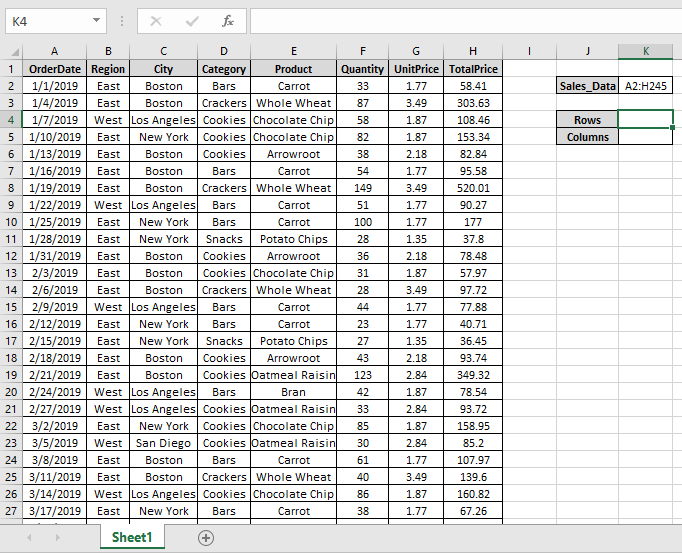
ここでは、ExcelのSales_Dataテーブルの行と列の数を確認する必要があります。
式を使用して行数を取得します
=ROWS(A2:H245)
A2:H245:配列としてのSales_Dataテーブル。
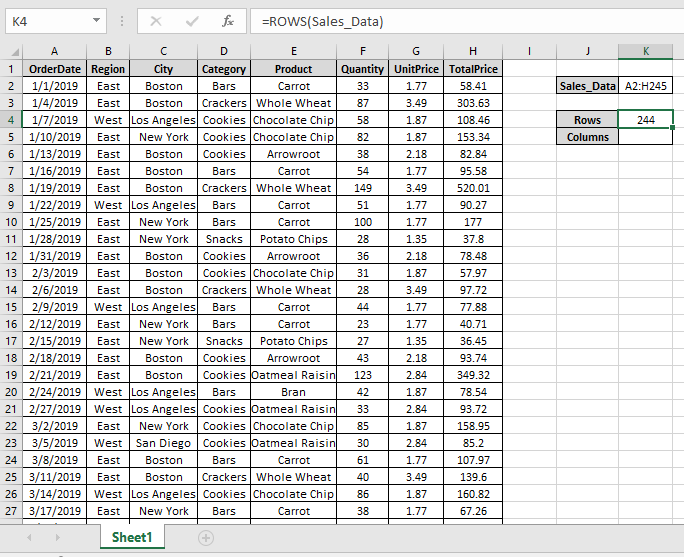
Sales_Dataの行数を取得しました。
式を使用して行数を取得します
=COLUMNS(A2:H245)
A2:H245:配列としてのSales_Dataテーブル。
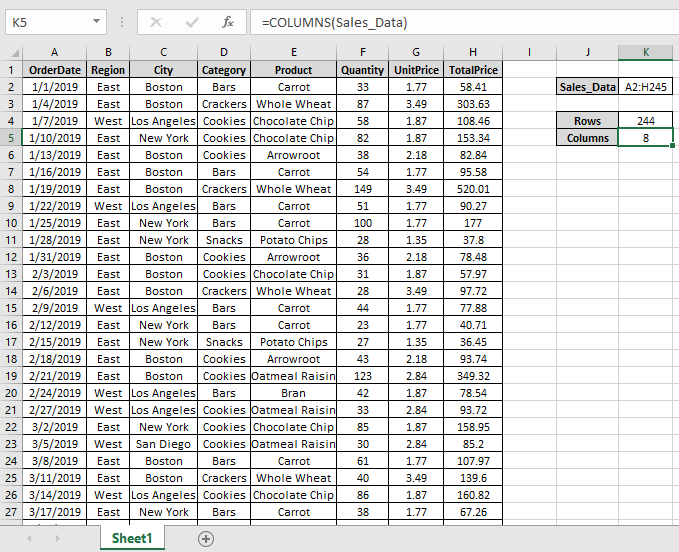
ご覧のとおり、ROWS&COLUMNS関数は、テーブルの行と列の数を返します。
ExcelでROWS関数とCOLUMNS関数を使用する方法を理解していただければ幸いです。 Excelのセル情報関数関数に関するその他の記事については、こちらをご覧ください。
上記の記事に対するご質問やフィードバックをお気軽にご記入ください。
-
関連記事:
===
link:/ information-formulas-excel-cell-function [ExcelでCELL関数を使用する方法] link:/ lookup-and-reference-excel-row-function [ExcelでROW関数を使用する方法] link:/ lookup-and-reference-excel-column-function [ExcelでCOLUMN関数を使用する方法] *人気の記事:
===
link:/ keyboard-formula-shortcuts-50-excel-shortcuts-to-increase-your-productivity [生産性を高めるための50Excelショートカット]:タスクをより速くします。これらの50のショートカットにより、Excelでの作業がさらに高速になります。
link:/ forms-and-functions-introduction-of-vlookup-function [ExcelでVLOOKUP関数を使用する方法]:これは、さまざまな範囲から値を検索するために使用される、Excelで最も使用され人気のある関数の1つです。とシート。
link:/ Tips-countif-in-microsoft-excel [ExcelでCOUNTIF関数を使用する方法]:この驚くべき関数を使用して条件付きの値をカウントします。特定の値をカウントするためにデータをフィルタリングする必要はありません。ダッシュボードを準備するには、Countif関数が不可欠です。
link:/ excel-formula-and-function-excel-sumif-function [ExcelでSUMIF関数を使用する方法]:これはもう1つのダッシュボードの必須関数です。これは、特定の条件で値を合計するのに役立ちます。